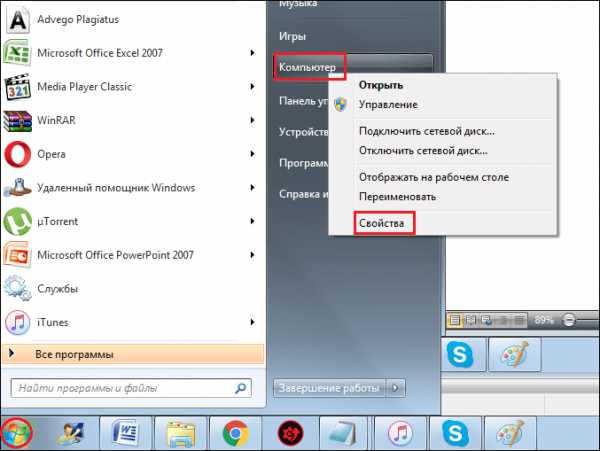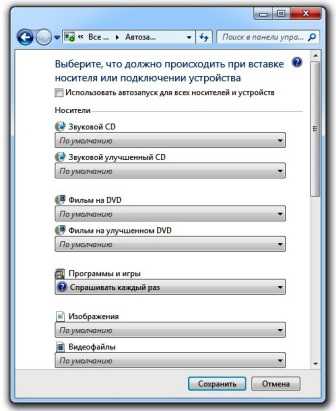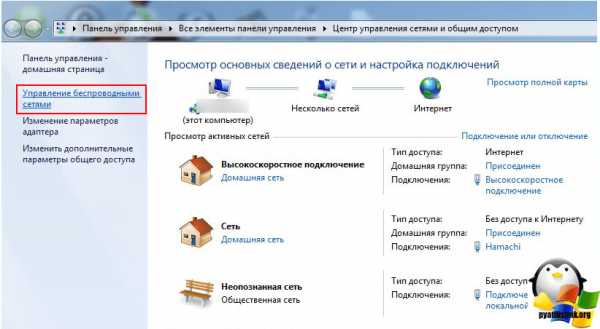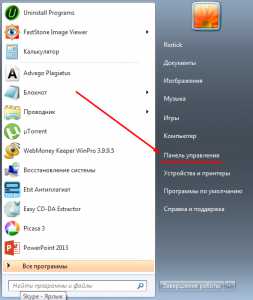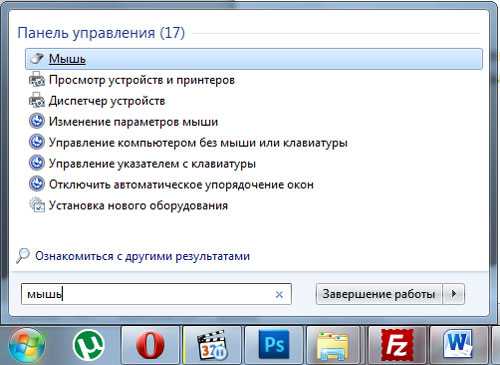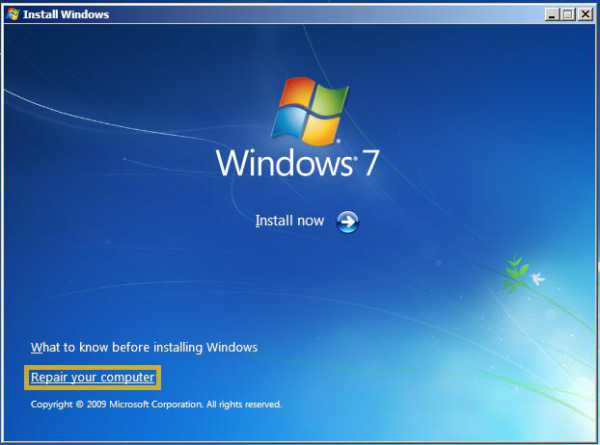0X80070422 как исправить ошибку windows 7
Как исправить ошибку 0x80070422 при обновлении windows 7, 8 и 10?
Недавно мой товарищ обратился ко мне за помощью и сообщил, что на экране его компьютера, при попытке обновления операционной системы windows 10, появляется сообщение с ошибкой «0x80070422». После не долгих размышлений мне все же удалось исправить эту оплошность и сейчас я поделюсь с вами своим опытом.  Оказывается ошибка «0x80070422» может появиться и у пользователей операционных систем windows 7 и windows 8. Поэтому инструкция может пригодится и вам, ведь действия в ней абсолютно одинаковые. Итак, давайте начнем. Чтобы устранить ошибку «0x80070422» необходимо:
Оказывается ошибка «0x80070422» может появиться и у пользователей операционных систем windows 7 и windows 8. Поэтому инструкция может пригодится и вам, ведь действия в ней абсолютно одинаковые. Итак, давайте начнем. Чтобы устранить ошибку «0x80070422» необходимо:
1. Откройте диалоговое окно «Выполнить» через пеню «Пуск» или при помощи горячих клавиш «windows Key + R».
2. Затем в строку «открыть» введите следующую фразу «services.msc» и нажмите кнопку «ОК».
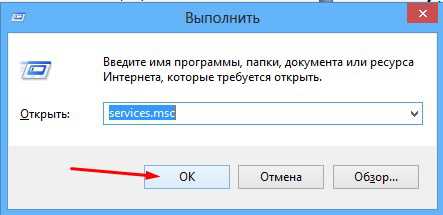 3. Откроется окно «Службы» со списком локальных служб. Вам необходимо найти службу под названием «Центр обновления windows» и щелкнуть по ней правой кнопкой мыши. В появившемся контекстном меню выберите команду «Свойства».
3. Откроется окно «Службы» со списком локальных служб. Вам необходимо найти службу под названием «Центр обновления windows» и щелкнуть по ней правой кнопкой мыши. В появившемся контекстном меню выберите команду «Свойства». 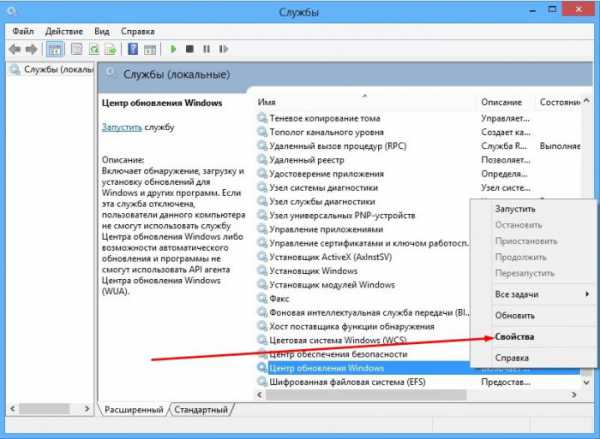 4. В открывающемся списке, который расположен напротив надписи «Тип запуска», выбираем «Автоматически». Затем нажимаем кнопку «Применить».
4. В открывающемся списке, который расположен напротив надписи «Тип запуска», выбираем «Автоматически». Затем нажимаем кнопку «Применить».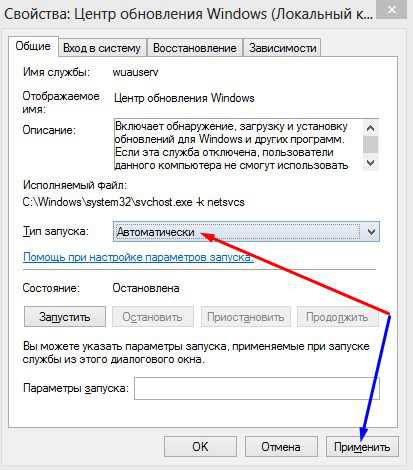 5. Далее просто закройте все открытые окна и перезагрузите компьютер.
5. Далее просто закройте все открытые окна и перезагрузите компьютер. После перезагрузки и повторного запуска обновлений вы увидите, что ошибка 0x80070422 пропадет и больше появляться не будет. Кстати, иногда такая ошибка может появляется и при запуске брандмауэра, но исправляется она аналогичным образом, следуя инструкции, которая описана выше.
vgtk.ru
Ошибка брандмауэр 0x80070422 на Виндовс
Современная операционная система семейства Microsoft обладает собственными средствами защиты, которые призваны обеспечивать определенный уровень безопасности при эксплуатации персонального компьютера пользователем. К сожалению, но иногда эти средства дают сбой, например, появляется сообщение, что брандмауэру windows не удалось изменить некоторые параметры 0x80070422.
Код ошибки 0x80070422 сообщает о том, что этот важный компонент операционки работает неправильно, а значит, не может гарантировать системе нужного уровня надежности и защиты. Следовательно, необходимо владеть информацией о том, как исправить ошибку windows 10 0x80070422. Существует несколько способом решить возникшую неприятность.
Как включить брандмауэр windows 7, если выдает ошибку 0x80070422?
Решить проблему этим способом может пользователь, обладающий минимальными познаниями.
Для этого необходимо сделать всего несколько шагов:
- Через кнопку «Пуск» перейти в меню «Компьютер», затем в «Управление».
- В «службах и приложениях» отыскать пункт, отвечающий за настройку этого ПО.
- Дважды нажать мышкой на его название.
- В общих настройках переставить тип запуска программы на автоматически вариант, после чего, перезагрузить ПК.
Если причина возникновения «error service disabled 0x80070422» заключается в другом, то переходим к альтернативным способам лечения.
Решение проблемы
Как исправить ошибку windows 7 0x80070422, если первый вариант не принес необходимого результата?
Существует несколько альтернатив:
- Возможной причиной этой неприятности может стать различное вредоносное ПО, которое «поселилось» в системе ПК по недосмотру со стороны пользователю. Иногда подобные программки удалить значительно сложнее, чем избавиться от вирусов. Для этой цели прекрасно подойдет AntiMalware Bytes. В интернете можно найти бесплатную версию, которая просканирует операционку на различные неприятности, которые после этой процедуры следует удалить и выполнить перезагрузку PC.
- Еще один вариант – загрузка с официального сайта Microsoft специального пакета Fix It 50884. После его инсталляции проблема должна быть устранена.
Подобная болезнь может быть вызвана и неисправностью других элементов OS. Естественно, что вариант излечения будет несколько иным.
В случае появления надписи «установщик обнаружил ошибку 0x80070422» следует действовать несколько иным способом:
- Если возникает ошибка 0x80070422 (автономный установщик обновлений windows 7), то необходимо попытаться найти и попытаться установить решение проблемы с официального сайта.
- Если не помогает, то требуется в ручном режиме изменить некоторые параметры. Перейти в раздел администрирования и выбрать меню «Службы».
- Совершается переход в свойства центра обновления системы.
- Найти тип запуска, который следует установить на автоматический режим.
Один из предложенных вариантов гарантированно должен решить возникшую неприятность. Последний способ заключается в полном сносе операционной системы и установки ее заново на отформатированный раздел жесткого диска. В данной ситуации настоятельно рекомендуется предварительно переместить все важные данные на какой-либо альтернативный носитель информации, чтобы пользователь не утратил ее безвозвратно.
Важно понимать, что этот тип неприятности с операционкой от Microsoft, хотя и не является фатальным, тем не менее, может привести к более серьезным проблемам в дальнейшем, так как ослабленная защита и неисправность службы обновления делает работу системы неполноценной. Следовательно, необходимо оперативно реагировать на ситуацию, чтобы предохранить собственное электронное оборудования от более финансово-затратных неприятностей.
windowserror.ru
Обнаружил ошибку 0x80070422 решение в Виндовс 7 и 10
Ошибка 0х80070422 Виндовс windows 7 и 10 – неприятность, которую может встретить пользователь ПК при самых разных ситуациях.
Чаще всего подобное сообщение возникает при обращении к двум системным службам:
- Фирменный брандмауэр операционной системы.
- Служба, отвечающая за обновления ОС.
Естественно, каждый из этих случаев лечится по-разному, но достаточно просто, поэтому подобные методики борьбы могут освоить даже самые неопытные юзеры.
Решение проблемы по первому варианту
Если человек видит на экране монитора следующее сообщение «брандмауэру windows не удалось изменить некоторые параметры 0x80070422», то ему рекомендуется выполнить такие шаги для исправления ситуации:
- Через кнопку «Пуск» перейти в панель управления персональным компьютером.
- Так как не включается брандмауэр windows 7 — ошибка 0х80070422, то логично выбрать именно эту службу из предложенного списка.
- В левой части нового экрана найти функцию, отвечающую за включение и отключение данного инструмента.
- Выполнить активацию включения данной службы для общественных и частных сетей.
Естественно, в конце следует сохранить все выполненные изменения, чтобы на экране больше не появлялось сообщение «брандмауэр код ошибки 0х80070422».
Исправление ситуации по второму варианту
Если установщик обнаружил ошибку 0x80070422. Следовательно, нужно решать проблему именно со службой обновления системы.
Ошибка 0х80070422 windows 7 как исправить:
- Одновременно нажать на клавиши «WIN» и «R».
- Откроется окошко «Выполнить», куда следует вбить «services.msc».
- Если все сделано правильно, то перед глазами юзера появится новое окно «Службы», где следует найти нужный элемент.
- После его обнаружения используется правая кнопка компьютерной мышки мышки, чтобы появилась возможность перейти в свойства службы обновлений операционной системы.
- Во вкладке «общие» выставляется тип запуска на автоматический режим, сохраняются новые настройки, компьютер перезапускается.
Этого вполне достаточно, чтобы избавить свое оборудование от подобной неприятности. Кстати, иногда при осуществлении вышеописанной процедуры пользователь может обнаружить, что настройки необходимого параметра уже изначально выставлены так, как ему надо. Естественно, это приводит к некоторому недопониманию дальнейших действий.
На самом деле, все достаточно просто – необходимо только деактивировать работу этой программы, а затем – включить ее заново. Правда аналогичную операцию придется совершить и с официальным защитником Виндовс, который можно найти в том же списке установленных служебных приложений. То есть, его нужно отключить, а затем, конечно же, активировать. Возможно, система потребует от человека ввода пароля в этот момент. Используется тот, который необходим для входа в OS, конечно, если он существует.
В частных случаях такое заболевание может быть замечено в связи с вредоносной деятельностью различных вирусных программ. Например, если возникает код ошибки 0х80070422 в магазине windows 10, то скорее причина именно в этом.
Решение самое банальное:
- Установка хорошего и актуального антивирусника.
- Полная и глубокая проверка ОС на наличие заражений.
windowserror.ru
Как исправить ошибку обновления 0x80070422 на windows 7, 10, не включается брандмауэер
Ошибка с кодом 0x80070422 чаще всего возникает, когда брандмауэру windows не удается изменить некоторые параметры из-за того, что системная служба, отвечающая за его функционирование, не работает.
Может возникнуть при включении вашего встроенного фаервола или при обращении к нему приложений, к примеру, мастера установки программ.
Фаервол windows это средство защиты, разработанное создателями этой ОС, целью которого является не допущение вредоносного программного обеспечения из сети на Ваш компьютер.
Но некоторые пользователи отключают встроенный фаервол, ввиду его малой эффективности, вследствие чего могут столкнутся со сбоем 0x80070422, который может проявить себя в момент запуска некоторых приложений (например, игр) или во время обновления операционной системы.
Исправляем ошибку
Для исправления нужно настроить службу или параметры сетевого экрана. Посмотрим, как это сделать.
Изменяем свойства службы
Через кнопку Пуск или любым другим удобным для Вас способом заходим в Панель управления.
Запускаем Администрирование, где нас будет интересовать пункт Службы.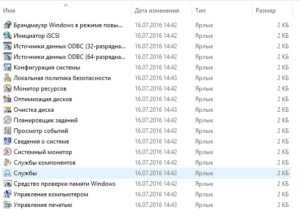
Прокручиваем список, находим Центр обновления, обычно находится в самом низу. Открываем свойства.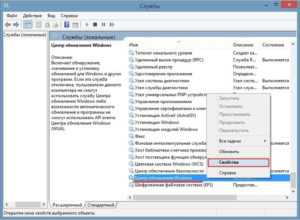
Тип запуска должен быть автоматическим. Процедуру включения автоматического запуска проводим также с Защитником и Брандмауэром windows.
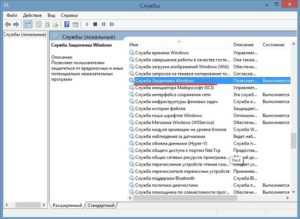
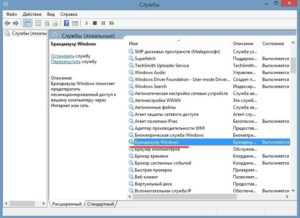

После чего применить и желательно перезагрузить компьютер.
Изменяем настройки брандмауэра
В настройках брандмауэра включаем его работу для общественных и частных сетей. Для этого в Панели управления находим Брандмауэр.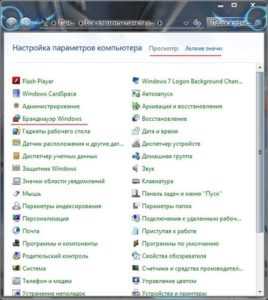
Интересующий пункт включение и отключение фаервола.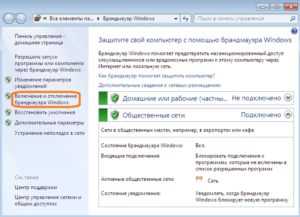
Если он у Вас отключен, то следует включить параметры для частных и общественных сетей.
Затем ОК для подтверждения. При включенной службе, как показано в предыдущем пункте, сбоя 0x80070422 быть не должно.
Что такое деинсталлироватьcomposs.ru
Установщик обнаружил ошибку 0x80070422 при обновлении windows: простейшие методы устранения проблемы
В большинстве случаев код ошибки 0x80070422 свидетельствует о том, что системе не удалось установить доступные пакеты обновлений. Причин тому может быть несколько. Рассмотрим часто возникающие проблемы и возможные способы их устранения.
Возможные причины появления сообщения «Установщик обнаружил ошибку 0x80070422»
Поскольку службе обновления не удается установить апдейты, это может означать, что отвечающие за это процессы отключены и находятся в неактивном состоянии.
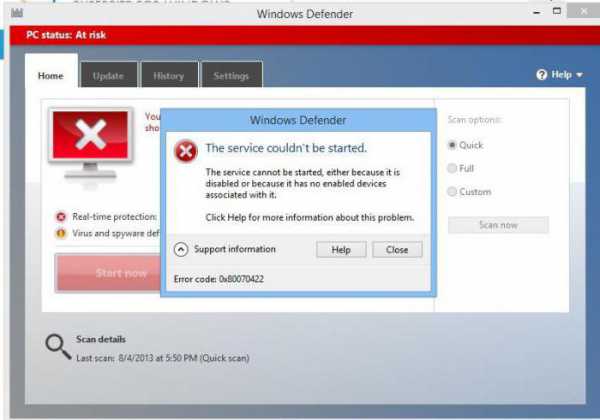
Что именно их блокирует? Считается, что есть несколько причин:
- воздействие вирусов на «Центр обновления» и некоторые службы;
- неактивное состояние служб вследствие ручного отключения и стороннего вмешательства;
- повреждение файлов «Центра обновления»;
- отключенные процессы RPC и BITS.
Исходя из вышеперечисленного, можно применить несколько способов устранения таких неполадок.
Проверяем систему на вирусы
В случае, когда система выдает сообщение, что установщик обнаружил ошибку 0x80070422, первым делом следует произвести полное сканирование компьютера на предмет наличия угроз, которые могут блокировать службы обновления (в частности, это касается установки пакетов системы безопасности).
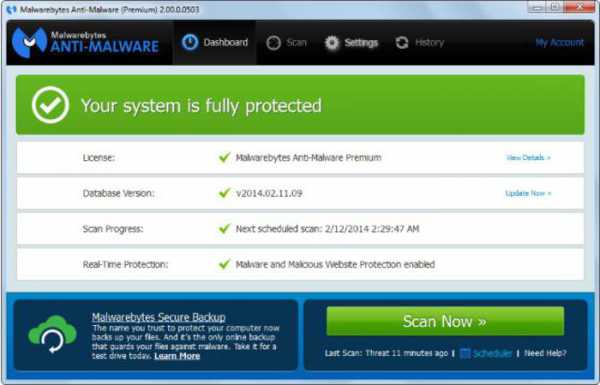
Специалисты Microsoft советуют использовать программы вроде Mydoom, Sasser или Blaster. Однако в самом простом случае прекрасно подойдут обычные портативные сканеры или программы наподобие AntiMalware Bytes. Для старта проверки систему лучше всего загрузить в безопасном режиме (в начале загрузки для всех систем кроме windows 10 используется клавиша F8).
Однако, по мнению многих пользователей, наиболее эффективным средством станет загрузка со специально созданного диска Rescue Disk от «Лаборатории Касперского» или Dr. Web еще до старта самой системы. В данном случае может быть проведена более полная и максимально глубокая проверка.
Включаем файрволл и дополнительные службы
Если угрозы не обнаружены, одной из причин может быть отключенный брандмауэр windows (0x80070422 код появляется снова и снова).
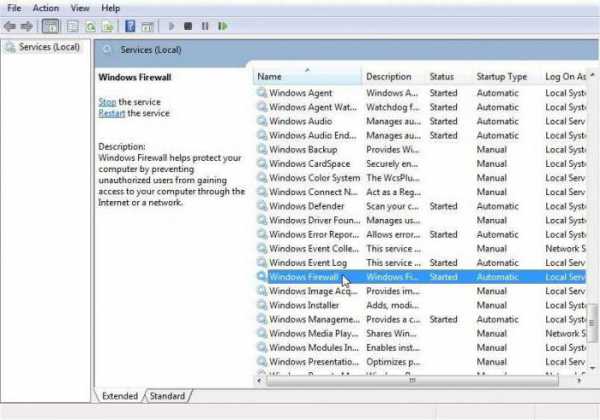
Для устранения проблемы следует зайти в управление компьютером (через меню правого клика на соответствующем значке или вызвать раздел командой services.msc), после чего используется раздел служб, где нужно найти файрволл (брэндмауэр). Правым кликом вызываются ее свойства. В новом окошке используем строку типа запуска и устанавливаем значение «Автоматически» и жмем кнопку «Запустить». Далее сохраняем изменения и перегружаем систему. В некоторых случаях сообщение о том, что установщик обнаружил ошибку 0x80070422, больше не появляется. То же самое касается включения службы удаленного вызова процедур (RPC) и фонового сервиса передачи BITS. Файрволл был взят в качестве примера.
Изменяем автоматическое обновление
Бывает и такое, что ошибка появляется даже при включенном автоматическом апдейте. Устранить проблему можно попытаться его отключением, после чего задается поиск обновлений в ручном режиме. Если они будут найдены, их нужно инсталлировать.
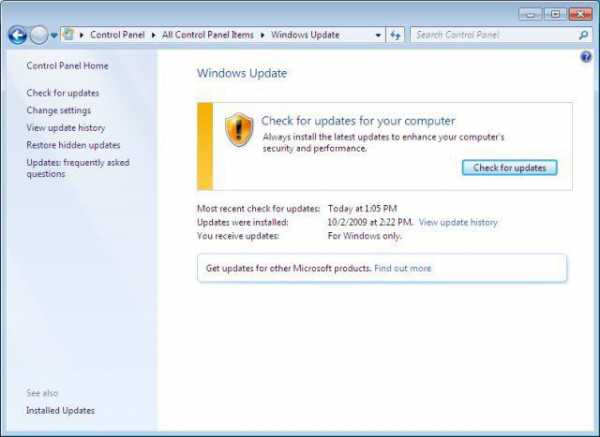
После этого желательно перезагрузить компьютер или ноутбук, затем снова войти в «Центр обновления» и установить автоматический тип апдейта. Если файлы службы не повреждены, такой метод поможет.
Используем утилиту Microsoft Fix it!
Но при нарушениях в работе самого «Центра обновления» вручную устранить проблему появления сообщения о том, что установщик обнаружил ошибку 0x80070422, не получится (для этого нужно делать откаты системы, копировать или восстанавливать системные файлы, что без специальных знаний сделать достаточно проблематично).
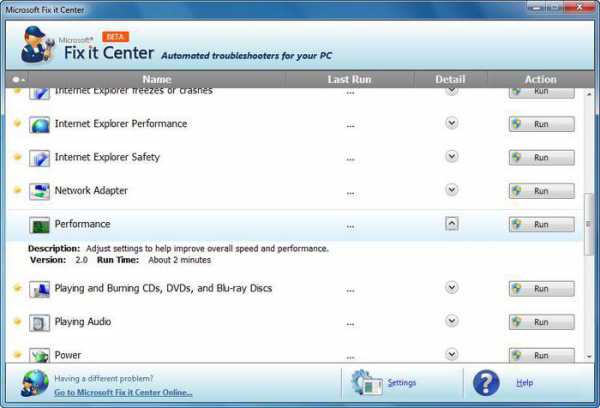
Для таких случаев эксперты корпорации Microsoft рекомендуют применять собственную утилиту автоматического поиска проблем и их устранения под названием Fix It! Она хороша тем, что от пользователя участия в процессе совершенно не требуется. Нужно только произвести старт программы, активировать процесс сканирования, а в конце подтвердить исправления. При использовании некоторых настроек можно выставить и автоматическое исправление обнаруженных сбоев без подтверждения.
fb.ru